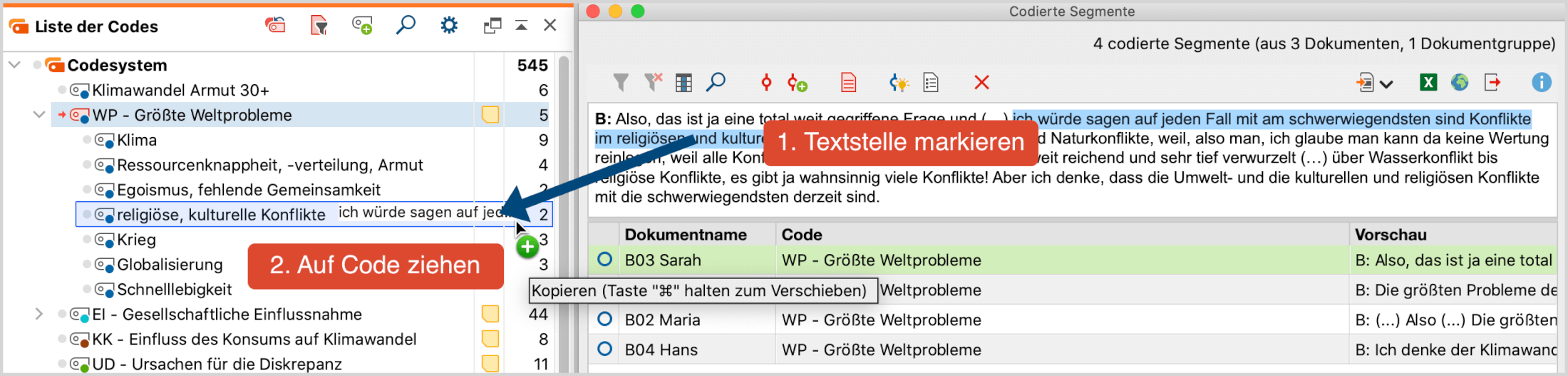MAXQDA erlaubt es, allen oder Teilen der im Fenster „Liste der codierten Segmente“ zusammengestellten Segmente einen weiteren Code zuzuweisen. Dadurch wird es beispielsweise möglich, schnell auf Resultate der Segmentsuche mit bestimmten Selektionen zuzugreifen und in diesen Segmenten verschiedene Suchrecherchen vorzunehmen.
Angenommen man habe eine Segmentsuche für die Überschneidung der Codes „Klimawandel“ und „Armut“ nur für die Interviewpersonen über 30 Jahre alt durchgeführt. Dann lassen sich nun die gefundenen codierten Segmente einem neuen Code „Klimawandel Armut 30+“ zuweisen. Hierzu klicken Sie auf das Icon ![]() Codierte Segmente mit neuem Code codieren in der Symbolleiste der „Liste der codierten Segmente“ und geben den neuen Codenamen ein. Nach Klick auf OK codiert MAXQDA alle Segmente in der „Liste der codierten Segmente“ mit dem neuen Code.
Codierte Segmente mit neuem Code codieren in der Symbolleiste der „Liste der codierten Segmente“ und geben den neuen Codenamen ein. Nach Klick auf OK codiert MAXQDA alle Segmente in der „Liste der codierten Segmente“ mit dem neuen Code.
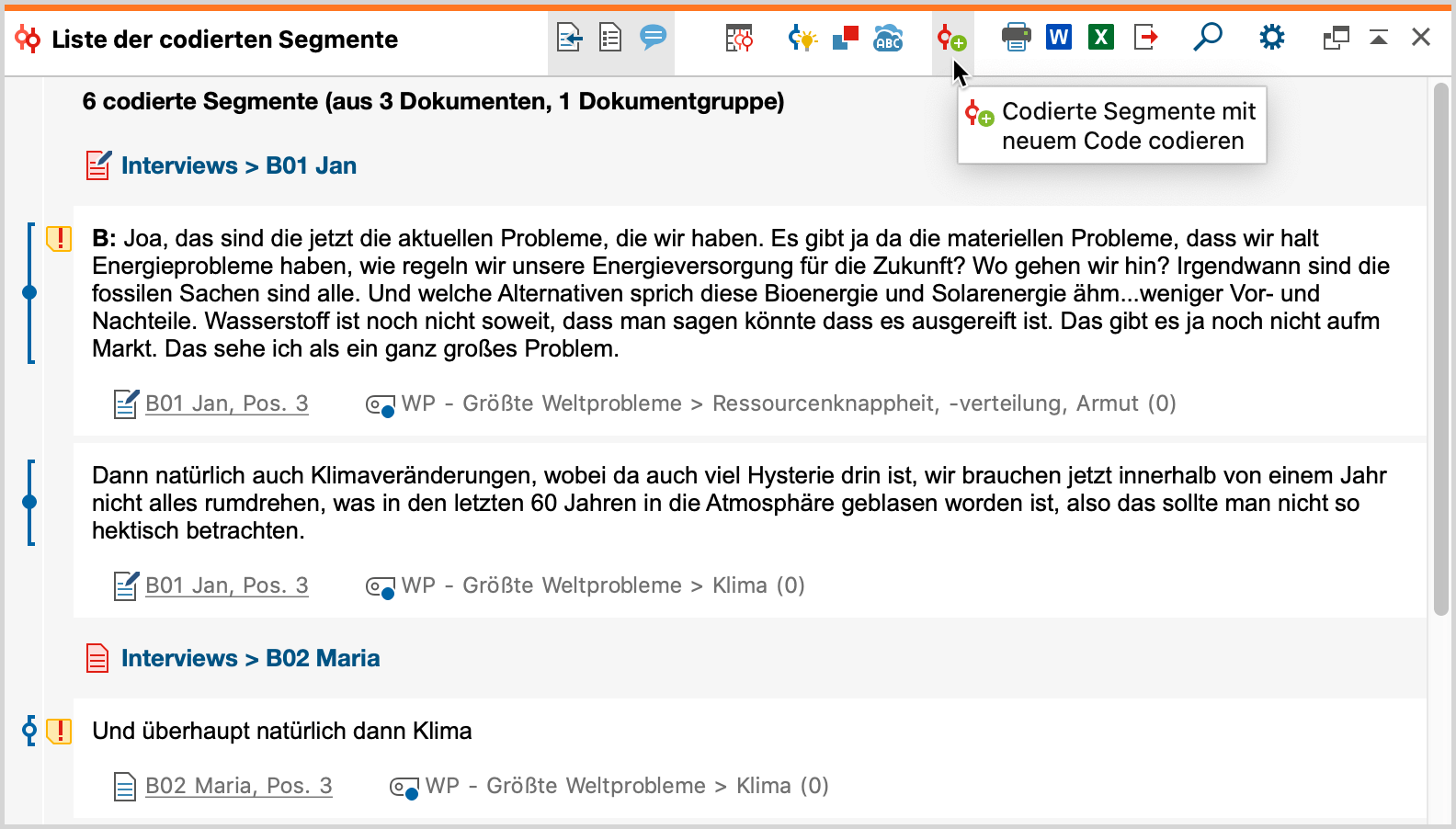
Die so vorgenommenen Codierungen werden in die Rückgängig-Liste für Codierungen aufgenommen. Wenn Sie diese Liste öffnen (das Icon ![]() befindet sich in der Codierleiste im „Dokument-Browser“), können Sie hinter dem Codenamen die Anzahl der in diesem Schritt durchgeführten Codierungen erkennen. Unter Umständen können auch sehr viele Codierungen durch das Codieren der Segmente in der „Liste der codierten Segmente“ vorgenommen werden. Es kann durchaus passieren, dass sich 100 Segmente oder mehr in der „Liste der codierten Segmente“ befinden. Sie können diese Codierungen also alle auf einen Schlag rückgängig machen.
befindet sich in der Codierleiste im „Dokument-Browser“), können Sie hinter dem Codenamen die Anzahl der in diesem Schritt durchgeführten Codierungen erkennen. Unter Umständen können auch sehr viele Codierungen durch das Codieren der Segmente in der „Liste der codierten Segmente“ vorgenommen werden. Es kann durchaus passieren, dass sich 100 Segmente oder mehr in der „Liste der codierten Segmente“ befinden. Sie können diese Codierungen also alle auf einen Schlag rückgängig machen.
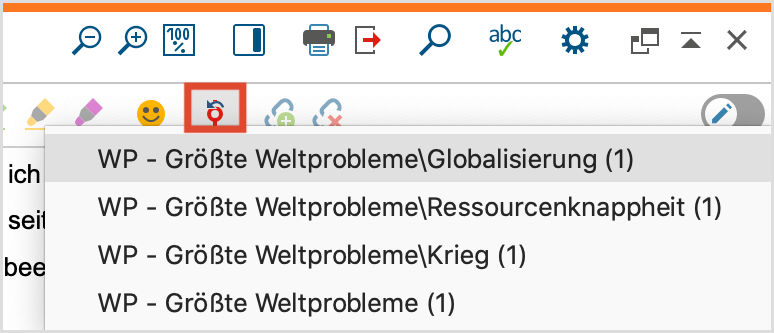
Segmente in der „Übersicht codierte Segmente“ codieren
Sie können auch die in der „Übersicht codierte Segmente“ aufgelisteten Segmente mit einem weiteren Code versehen. Hierzu stehen in der Symbolleiste des Fensters zwei Symbole zur Verfügung:
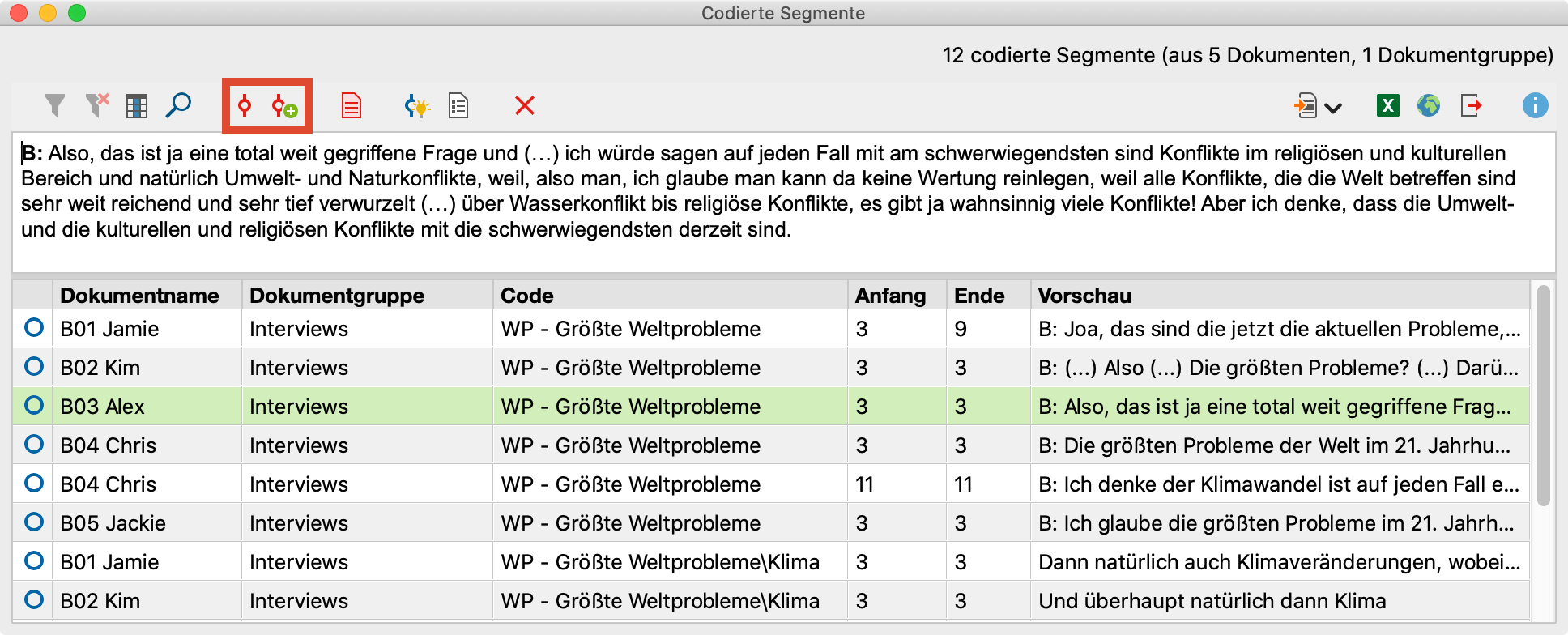
![]() Codierte Segmente codieren – den ausgewählten (farbig markierten) codierten Segmenten der Liste wird ein vorhandener Code zugewiesen. Mehrere Zeilen lassen sich bei gedrückter Strg-Taste (Windows) bzw. ⌘-Taste (macOS) markieren. Wenn keine Zeilen ausgewählt sind, wird die gesamte Tabelle codiert. Bereits vorhandene Codierungen mit dem ausgewählten Code werden nicht verändert.
Codierte Segmente codieren – den ausgewählten (farbig markierten) codierten Segmenten der Liste wird ein vorhandener Code zugewiesen. Mehrere Zeilen lassen sich bei gedrückter Strg-Taste (Windows) bzw. ⌘-Taste (macOS) markieren. Wenn keine Zeilen ausgewählt sind, wird die gesamte Tabelle codiert. Bereits vorhandene Codierungen mit dem ausgewählten Code werden nicht verändert.
![]() Codierte Segmente mit neuem Code codieren – den ausgewählten (farbig markierten) codierten Segmente der Liste wird ein Code zugewiesen, den man nach Klick auf das Icon erstellen kann. Mehrere Zeilen lassen sich bei gedrückter Strg- (Windows) bzw. ⌘-Taste (macOS) markieren. Wenn keine Zeilen ausgewählt sind, wird die gesamte Tabelle codiert.
Codierte Segmente mit neuem Code codieren – den ausgewählten (farbig markierten) codierten Segmente der Liste wird ein Code zugewiesen, den man nach Klick auf das Icon erstellen kann. Mehrere Zeilen lassen sich bei gedrückter Strg- (Windows) bzw. ⌘-Taste (macOS) markieren. Wenn keine Zeilen ausgewählt sind, wird die gesamte Tabelle codiert.
Wenn Sie die Segmente mit einem vorhandenen Code codieren, erscheint ein Dialog, in dem Sie den Code aus der „Quickliste der Codes“ auswählen können. Die Quickliste enthält alle zuletzt verwendeten oder angeklickten Codes, bei Bedarf müssen Sie daher vor dem Starten der Funktion den gewünschten Code anklicken.
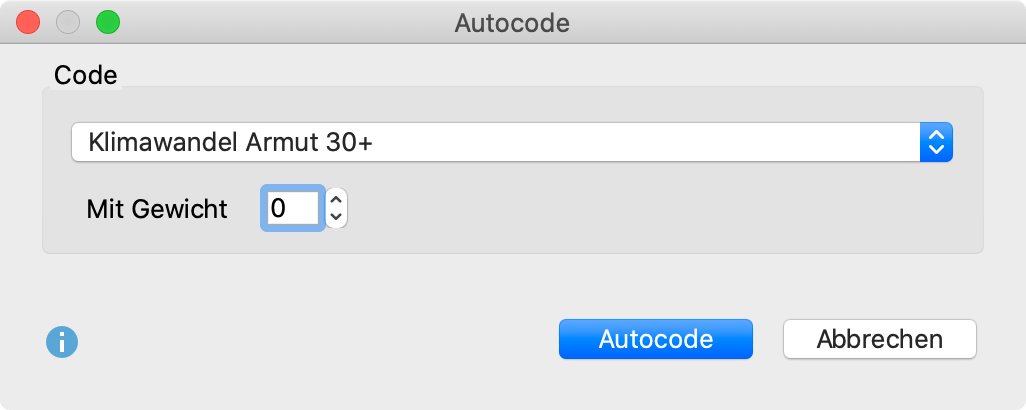
Textstellen codieren in der „Liste der codierten Segmente“
Sobald in der „Liste der codierten Segmente“ Textsegmente angezeigt werden, lassen sich innerhalb der Segmente beliebige Textstellen markieren und mit der Maus auf einen Code in der „Liste der Codes“ ziehen. MAXQDA erzeugt daraufhin eine Codierung des markierten Textabschnitts und weist den ausgewählten Code zu.

Textstellen codieren in der „Übersicht codierte Segmente“
Ganz ähnlich lassen sich auch Textstellen in der „Übersicht codierte Segmente“ codieren:
- Markieren Sie einen Textabschnitt im oberen Bereich der „Übersicht codierte Segmente“.
- Ziehen Sie die Markierung mit der Maus auf einen Code im Codesystem.